电脑升级到Windows 11后,玩游戏突然变得卡顿、掉帧,这确实是很多玩家遇到的烦心事,别急着怪罪你的电脑硬件不行,很多时候问题出在系统设置和驱动兼容性上,下面我们就来一步步排查,看看有哪些方法能让你的游戏重新流畅起来。
最应该检查的就是显卡驱动,Windows更新有时会自动给你安装一个它认为“兼容”的显卡驱动,但这个驱动往往不是最新的,或者不是为游戏做过专门优化的版本,你应该亲自去显卡品牌的官网,比如NVIDIA的GeForce Experience或AMD的官网驱动下载页面,根据你的显卡型号和系统,下载并安装最新的官方驱动,安装时记得选择“清洁安装”,这样能彻底移除旧驱动的残留文件,避免冲突,这一步是解决大多数游戏卡顿问题的关键,务必首先尝试。
要关注Windows 11本身的一些新特性,其中一个叫“虚拟化基于安全性的保护”(VBS)的功能,虽然增强了安全性,但可能会对游戏性能产生一些影响,你可以检查一下它是否在无意中被开启了,方法是:在开始菜单搜索框里输入“系统信息”并打开,查看窗口中的“基于虚拟化的安全性”这一项,如果显示为“正在运行”,你可以尝试关闭它,关闭方法是在开始菜单搜索“内核隔离”,进入后关闭“内存完整性”开关,然后重启电脑,注意,关闭这个功能会稍微降低一点安全性,但对于大多数家庭游戏玩家来说,性能提升的感受可能更明显。
Windows 11的视觉效果也可能吃掉一部分性能,你可以右键点击“此电脑”,选择“属性”,然后找到“高级系统设置”,在“高级”选项卡下,点击“性能”区域的“设置”按钮,选择“调整为最佳性能”,这会关闭所有华而不实的视觉特效,为游戏释放更多系统资源,如果你觉得界面太丑,也可以手动选择“自定义”,然后只保留“平滑屏幕字体边缘”等少数几个你喜欢的选项。

游戏模式本意是为了优化游戏体验而设计的,但有时候它也会帮倒忙,建议你到“设置”->“游戏”->“游戏模式”里,先把它关闭掉,然后进入游戏试试看卡顿是否减轻,如果关闭后反而更流畅,那就保持关闭;如果没变化或者更卡,再重新打开它。
对于使用笔记本电脑玩游戏的同学,一定要检查电源计划,确保在“控制面板”的“电源选项”中,选择了“高性能”模式,在平衡或节能模式下,系统会限制CPU和显卡的发挥,游戏卡顿是必然的。
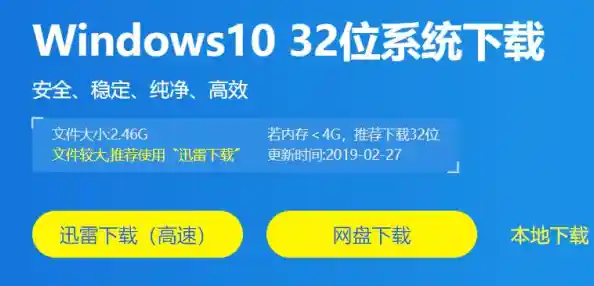
游戏内的设置也需要你花点时间调整,如果你的硬件不是顶配,不要一味追求全高画质,适当降低一些吃性能的选项,比如阴影质量、抗锯齿、后期处理、视野距离等,对提升帧数的效果立竿见影,特别是分辨率,如果你的显示器是2K或4K,尝试暂时降到1080p玩游戏,看看是否还卡顿,这能帮你判断是不是显卡性能瓶颈。
后台程序也是偷走游戏性能的“小偷”,在玩游戏前,尽量手动关闭不必要的软件,比如浏览器、视频播放器、下载工具等,你可以通过任务管理器(Ctrl+Shift+Esc)的“启动应用”选项卡,禁用那些一开机就自动运行、但你又不常用的程序,减少后台负担。
如果以上方法都试过了问题依旧,可以考虑一些更深层次的排查,检查一下游戏文件的完整性(Steam等平台都有这个功能),确保没有文件在更新过程中损坏,或者,尝试创建一个新的Windows本地用户账户,在新账户下安装游戏并运行,这能排除掉原有账户配置文件冲突的极特殊情况。
升级系统后遇到游戏卡顿别慌张,它通常不是一个无法解决的问题,按照从驱动到系统设置,再到游戏内部设置的顺序逐一排查和尝试,大概率能找到症结所在,让你的Windows 11游戏体验重回巅峰。